WordPress 웹 사이트에 SSL 인증서를 설치하는 방법
게시 됨: 2023-04-19SSL 인증서 설치는 어려운 과정이 아닙니다. 예전에는 그랬지만 더 이상은 아닙니다.
특히 각각 완전히 다른 프로세스에 대해 이야기하는 것처럼 보일 때 온라인 자습서의 수에 압도당하기 쉽습니다. 사실, 많은 것이 구식이며 이러한 지침을 따르는 것은 결국 많은 시간을 낭비하게 될 것입니다.
절대 두려워하지 마. 이 기사에서는 WordPress 웹 사이트에 SSL을 추가하는 방법을 정확하게 보여줍니다. 가장 좋은 점은 프로그래밍을 알 필요가 없다는 것입니다.
웹 사이트 보안은 매우 중요하지만 어려울 필요는 없습니다. 당신이 여기 있기 때문에 당신은 보안에 관심이 있습니다. 최고의 보안 플러그인을 설치하고 방문자를 보호하세요.
1. SSL이란 무엇입니까?
보다 일반적으로 SSL이라고 하는 SSL(Secure Sockets Layer)은 책임 있는 웹사이트 소유자가 웹사이트와의 모든 통신을 암호화하는 데 사용하는 보안 프로토콜입니다. SSL이 웹 서버에 설치되면 방문자는 웹사이트 URL 옆에 안심할 수 있는 자물쇠가 표시됩니다.

더 중요한 질문은 왜 내 웹사이트에서 들어오고 나가는 모든 통신을 암호화해야 합니까? 간단히 말해서 해커가 방문자의 정보를 도난당하지 않도록 방문자를 보호하기를 원하기 때문입니다. 신용 카드 세부 정보, 사용자 이름 및 비밀번호, 개인 식별 정보와 같은 정보. 요컨대 민감한 것입니다.
중요한 프라이버시 및 보안 측면도 있습니다. 아래에서 자세히 살펴보겠습니다.
2. WordPress에 SSL 인증서를 설치하는 방법은 무엇입니까?
몇 년 전만 해도 웹사이트에 SSL을 설정하는 것은 매우 번거로운 일이었습니다. 다행스럽게도 Let's Encrypt가 등장한 이후로 상황이 크게 바뀌었습니다.
Let's Encrypt를 사용하면 모든 웹사이트에서 숨겨진 비용 없이 무료로 SSL 인증서를 가질 수 있습니다. 가장 중요한 부분은 대부분의 주요 웹 호스트가 Let's Encrypt SSL을 지원한다는 것입니다. 그들은 인증서 설정의 모든 어려운 작업을 수행하며 문자 그대로 버튼을 클릭하기만 하면 됩니다.
참고: 도메인 인증서, 조직 또는 확장 유효성 검사 인증서 중에서 선택할 수 있는 다양한 유형의 인증서가 있습니다. 그것이 무엇인지 모르는 경우 여기에서 다양한 유형의 SSL 인증서를 다루었습니다.
가장 인기 있는 5개의 웹 호스트에서 SSL을 설정하는 방법을 보여드리겠습니다.
- GoDaddy
- 블루호스트
- 사이트그라운드
- 호스트게이터
- 클라우드 웨이
중요: 변경하기 전에 사이트를 완전히 백업하십시오. 가장 작은 것이 사이트에 액세스할 수 없게 만들 수 있으며 아이디어는 방문자를 위해 웹사이트를 더 안전하게 만드는 것입니다. 그들에게서 그것을 완전히 빼앗지 마십시오.
> 고대디
GoDaddy의 관리형 호스팅 요금제에 가입한 경우 사이트에 SSL 인증서가 자동으로 설치됩니다. 단, 다른 요금제에 가입되어 있는 경우 인증서를 구매하여 설치해야 합니다.
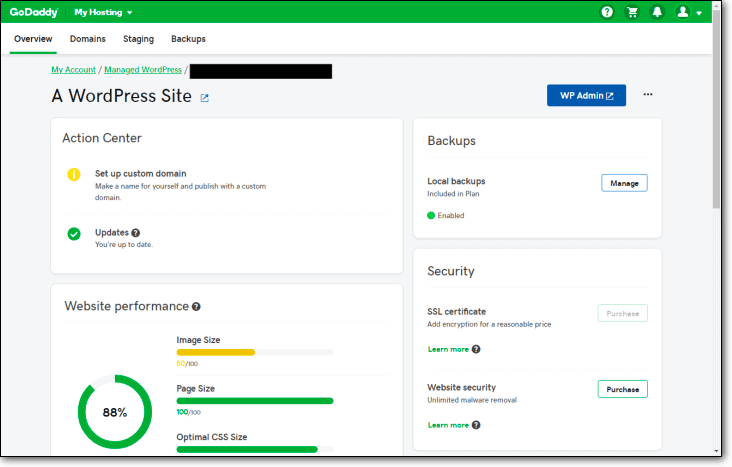
방법은 다음과 같습니다.
1단계: 인증서 요청: 구매 후 여기에서 도메인에 대한 인증서를 요청해야 합니다.
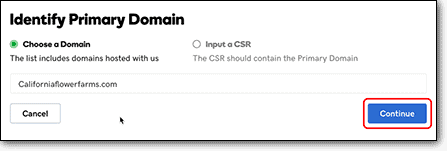
2단계: 도메인 소유권 확인 : 간단한 도메인 인증서를 설치하려는 경우 GoDaddy에서 이메일 주소로 링크를 보냅니다.
다른 유형의 인증서의 경우 GoDaddy에서 귀하의 신원을 확인합니다. 문서를 보내야 하며 GoDaddy 팀원이 확인을 위해 연락을 드릴 것입니다. 자세한 내용은 여기를 참조하세요.
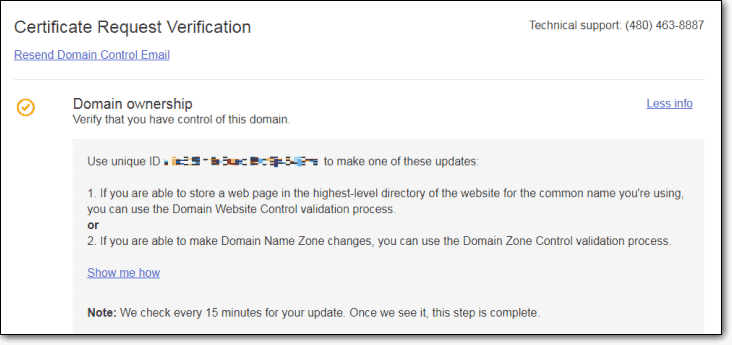
3단계: SSL 인증서 다운로드: GoDaddy 제품 페이지 로 이동하고 SSL 인증서 > 관리 로 이동한 다음 인증서 다운로드를 클릭합니다.
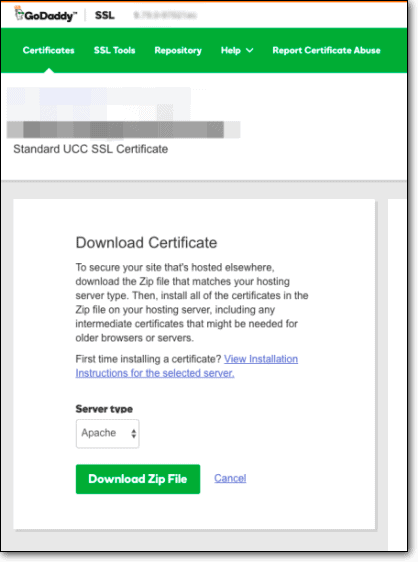
4단계: SSL 인증서 설치: 인증서를 설치하려면 사이트가 호스팅되는 서버 유형을 파악해야 합니다. 제품 페이지 로 이동하여 웹 호스팅 으로 이동합니다.
WordPress에 SSL을 추가하는 단계는 서버마다 다릅니다. 서버에 대한 올바른 지침을 식별하고 얻으려면 이 안내서를 참조하십시오.
참고 사항: 타사 SSL 인증서를 설치하려면 선택한 기관에서 인증서를 다운로드한 다음 그대로 3단계를 따릅니다.
> 블루호스트
Bluehost는 모든 호스팅 제공업체에 무료 도메인 인증서를 제공합니다. 대부분의 경우 자동으로 활성화됩니다. 그렇지 않은 경우 수동으로 수행하는 것이 간단합니다.
1단계: 호스팅 계정에 로그인한 다음 내 사이트 로 이동합니다.
2단계: 도메인을 선택하고 사이트 관리를 클릭합니다.
3단계: 보안 으로 이동하여 무료 SSL 인증서를 켭 니다.
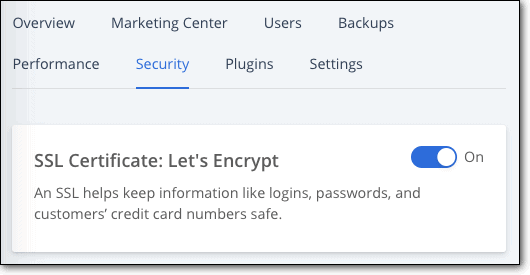
조직 또는 확장 유효성 검사 인증서를 원하는 경우 연간 $49.99를 돌려받게 됩니다. 이 경우 블루호스트의 SSL 보안팀이 인증서 설치를 도와드립니다. 언제 무엇을 선택해야 하는지 설명하는 섹션이 아래에 있습니다.
타사 인증서를 설치하고 싶을 수 있으며 수동으로 설치할 수 있습니다. 다음 단계를 안내해 드리겠습니다.
1단계: 타사 SSL 기관에서 인증서를 다운로드합니다 .
2단계: 호스팅 계정을 열고 cPanel로 이동합니다.
3단계: SSL/TLS를 열고 SSL 인증서 생성, 보기, 업로드 또는 삭제를 클릭합니다.

4단계: 새 인증서 업로드 섹션에서 인증서를 업로드합니다.
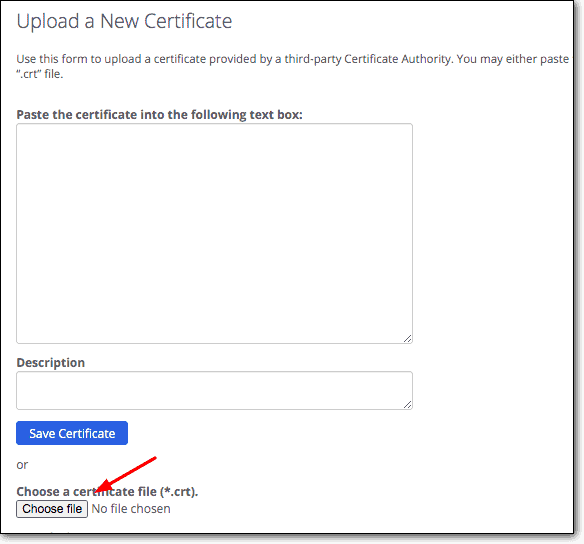
5단계: 이제 SSL/TLS 페이지로 돌아가 SSL 사이트 관리를 엽니다.
6단계: 인증서 찾아보기를 클릭합니다. 설치된 모든 인증서가 여기에 나타납니다. 방금 설치한 인증서를 선택합니다. 이렇게 하면 인증서 필드가 자동으로 채워집니다.

7단계: 페이지 하단으로 스크롤하여 인증서 설치를 클릭합니다. 인증서가 성공적으로 설치되었음을 알리는 팝업이 표시됩니다.
인증서가 사이트에 반영되려면 몇 시간이 걸립니다.
> 사이트그라운드
SiteGround는 모든 호스팅 계획에 대해 무료 도메인 인증서를 제공합니다. 활성화하려면 다음을 수행해야 합니다.
1단계: SiteGround 대시보드에서 웹사이트 로 이동합니다.
2단계: 사이트 도구 > 보안 > SSL 관리자 로 이동합니다.
3단계: 도메인을 선택 하고 SSL 선택을 클릭합니다.
4단계: 드롭다운 메뉴에서 Let's Encrypt를 선택합니다. 가져오기를 클릭합니다.
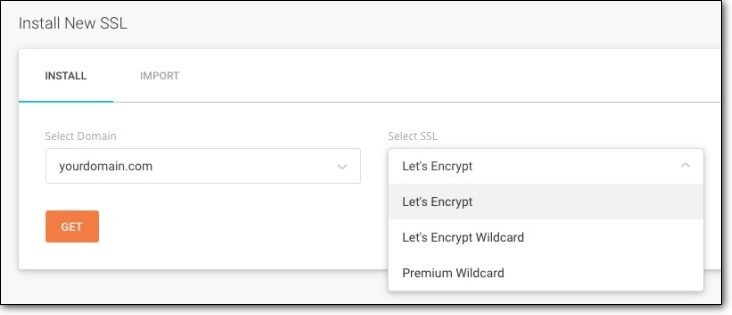
와일드카드 인증서를 설치하려면 먼저 주문한 다음 이 가이드를 따라야 합니다.
아쉽게도 조직 또는 확장 유효성 검사 인증서로 업그레이드할 수 있는 옵션은 없지만 타사 SSL 기관에서 가져올 수 있습니다. 아래 섹션에서 와일드카드 인증서 및 기타 유형에 대해 설명합니다.
> 호스트게이터
모든 Hostgator 요금제에는 무료 SSL 인증서가 제공됩니다. 그러나 Extended Validated 인증서나 와일드카드 또는 다중 도메인 인증서로 업그레이드할 수 있는 옵션이 있습니다.
1단계: 인증서를 활성화하려면 cPanel > SSL 인증서 로 이동해야 합니다.
2단계: 보호할 도메인을 선택합니다.
3단계: 인증서 유형( 도메인 또는 확장 유효성 검사 또는 와일드카드 또는 다중 도메인 인증서)을 선택합니다.
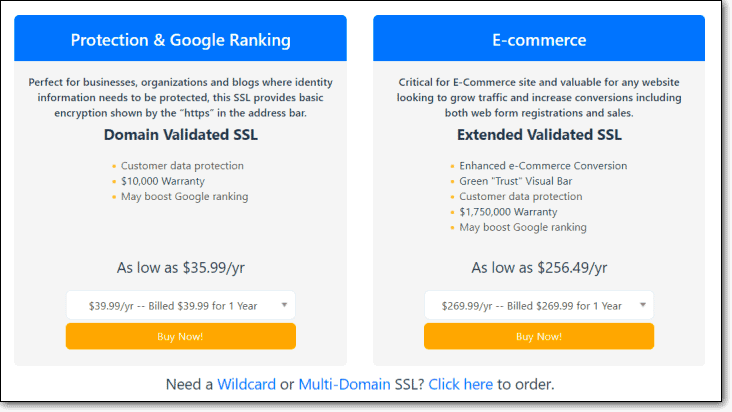
> 구름길
Cloudways의 호스팅 계획에 관계없이 무료 SSL 인증서를 받게 됩니다. 그래도 수동으로 활성화해야 합니다.
방법은 다음과 같습니다.
1단계: 대시보드에 로그인하고 서버 로 이동합니다.
2단계: www > 애플리케이션 > 애플리케이션 관리 > SSL 인증서 로 이동합니다.
3단계: Let's Encrypt를 선택한 다음 이메일 주소 와 도메인 이름을 입력합니다. 인증서 설치를 클릭합니다.
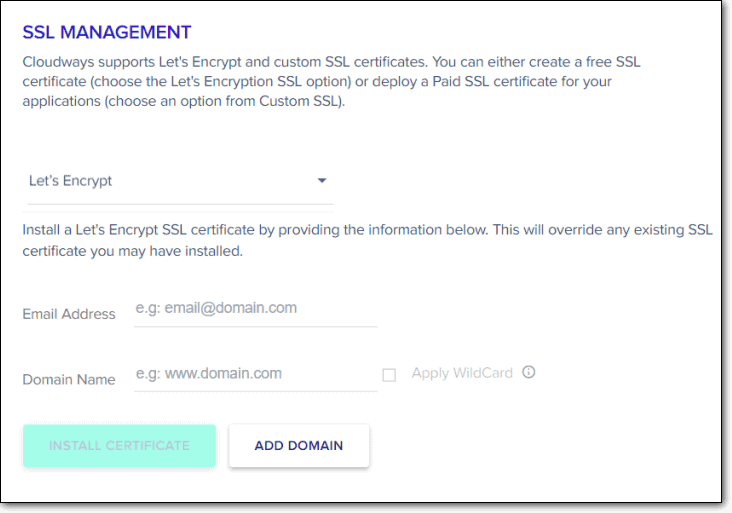
하지만 타사 인증서를 사용하고 싶다고 가정해 보겠습니다. 다음은 설치 방법에 대한 안내입니다.
중요: 귀하의 웹사이트가 위의 웹 호스트에 없는 경우 아래의 cPanel 가이드를 사용하여 SSL 인증서를 설치하십시오. 귀하의 웹 호스트가 귀하의 웹사이트를 관리하는 데 도움이 되는 cPanel을 제공하지 않는 경우 설치 프로세스에 대한 안내를 위해 해당 웹 호스트에 문의하십시오.
다음은 WordPress cPanel에 SSL을 추가하는 방법에 대한 가이드입니다.
> c패널
cPanel을 통해 SSL 인증서를 추가하려면 먼저 구입해야 합니다. 설치를 시작하기 전에 로컬 컴퓨터에 인증서를 다운로드했는지 확인하십시오.
1단계: 웹 호스트 계정에 로그인하고 cPanel > SSL/TLS > SSL 인증서 생성, 보기, 업로드 또는 삭제 로 이동합니다.

2단계: 다음 페이지에 새 인증서 업로드 섹션이 있습니다. 여기에서 새 인증서를 업로드해야 합니다.
전체 파일을 업로드하거나 인증서의 내용을 붙여넣을 수 있습니다.
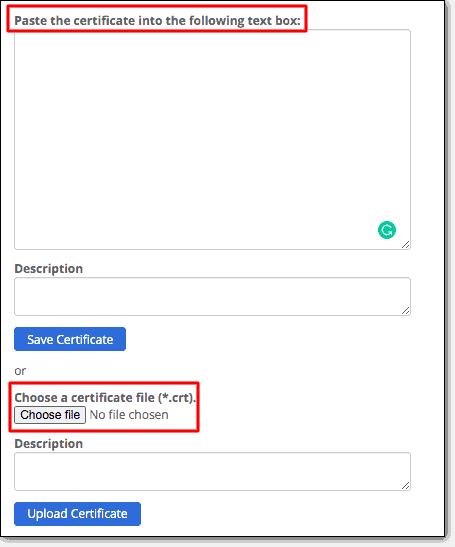
4단계: 이제 이전 페이지로 돌아가 SSL 사이트 관리를 엽니다. 그런 다음 인증서 찾아보기를 선택합니다.
방금 업로드한 인증서를 포함하여 서버에 설치된 모든 인증서가 표시됩니다.
5단계: 방금 설치한 인증서를 선택합니다. 그런 다음 인증서 사용을 클릭합니다.


6단계: 이제 아래로 스크롤하여 인증서 설치를 클릭하십시오.
몇 초 안에 인증서가 성공적으로 설치되었음을 알리는 팝업 알림을 받게 됩니다.
3. 다양한 유형의 SSL 인증서
SSL 인증서는 사이트 수와 사이트에서 제공하는 유효성 검사에 따라 분류할 수 있습니다.
대부분의 경우 도메인 유효성 검사 인증서로 충분하지만 사용 가능한 모든 옵션을 알고 웹 사이트에 가장 적합한 SSL 인증서를 선택하는 것이 좋습니다.
→ 검증에 따른 분류
귀하의 사이트가 합법적이고 귀하가 사이트의 적절한 소유자임을 확인하는 데 SSL 인증서가 사용되도록 설정했습니다.
SSL 인증서가 제공할 수 있는 3가지 유형의 유효성 검사가 있으며 이는 사용자에게 필요한 인증 수준과 직접 연결됩니다.
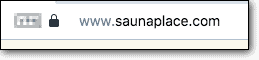
나. 도메인 유효성 검사(DV): 여기에서 웹사이트를 제어한다는 것을 입증하기만 하면 됩니다. 이메일 인증이면 충분합니다.

ii. 조직 유효성 검사(OV): 이 인증서를 받으려면 웹사이트의 소유자임을 확인해야 합니다. 인증 기관은 SSL 인증서를 요청할 때 제공된 정보를 통해 귀하에게 연락할 것입니다.

iii. 확장 유효성 검사(EV): 발급 기관은 이 인증서를 발급하기 전에 많은 노력을 기울일 것입니다. 그들은 먼저 귀하의 웹사이트가 나타내는 조직이 합법적인지 확인합니다. 그런 다음 소유권을 확인하고 마지막으로 비즈니스 소유자에게 연락하여 자신의 이름으로 SSL 인증서가 요청되었는지 확인합니다.
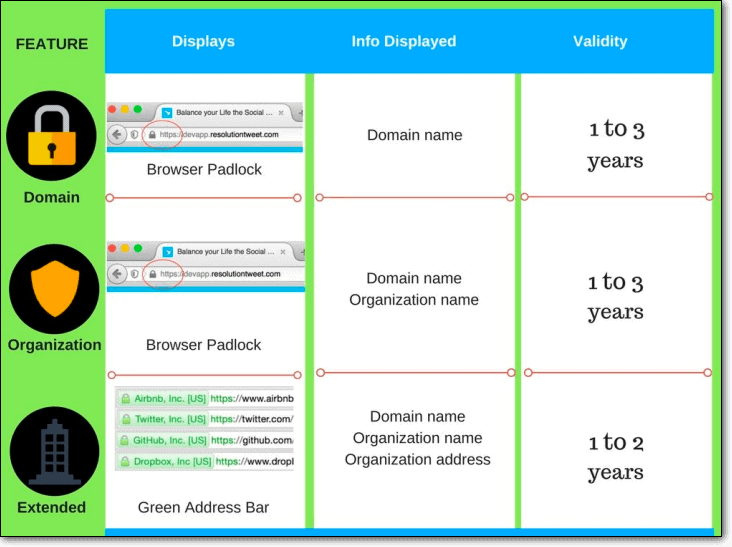
→ 웹사이트 수에 따른 분류
나. 단일: 스스로를 말합니다. 이 유형의 인증서는 단일 도메인에 사용됩니다.
ii. 와일드카드: 덜 명확하지만 이 인증서는 여러 하위 도메인이 있는 웹사이트에 사용됩니다.
iii. 다중 도메인: 통합 인증서 또는 주체 대체 이름(SAN)이라고도 하는 이 유형의 인증서는 최대 100개의 도메인에 대해 구매됩니다. 요점은 한 번에 여러 인증서를 구입하여 비용과 시간을 절약하는 것입니다. 즉, 도메인은 단일 서버에 있어야 합니다.
관리할 웹 사이트가 여러 개인 경우 모든 업데이트 및 갱신을 추적하는 것은 스트레스는 말할 것도 없고 엄청나게 지루할 수 있습니다. WPRemote를 사용하여 모든 웹사이트 관리 작업을 하나의 편리한 대시보드로 현지화하십시오.
4. 귀하의 웹사이트에 가장 적합한 인증서 유형은 무엇입니까?
어떤 인증서가 필요한지 파악하는 것이 어려워 보일 수 있지만 저희를 믿으세요. 생각보다 어렵지 않습니다.
일을 더 쉽게 하기 위해 어떤 유형의 비즈니스에 가장 적합한지 알려드리겠습니다.
- 은행, 금융 기관 및 대규모 국제 소매 또는 전자 상거래 브랜드의 경우 Enterprise Verification 인증서가 최선의 선택입니다. 이 인증서는 방문자 간의 신뢰를 높이는 가시성에 중점을 둡니다.
- 마케팅을 위해 개인 정보를 수집하는 중간 규모 소매 브랜드의 경우 조직 검증이 최선의 선택입니다.
- 브라우징 습관과 이메일 정보만 수집하는 소기업의 경우 도메인 확인이 제대로 작동합니다.
조직 및 엔터프라이즈 유효성 검사는 도메인보다 더 많은 확인이 필요하지만 표면적으로는 동일하게 보입니다.
어떤 SSL 인증서를 선택하든 웹사이트 보안은 여기서 끝나지 않습니다. 암호화는 좋은 시작이지만 시작에 불과합니다. 방문자에게 가장 안전한 경험을 제공하려면 모든 기능을 갖춘 보안 제품군이 필요합니다.
타사 인증서 받기
웹 호스트와 독립적으로 무료 도메인 유효성 검사 SSL 인증서를 얻을 수 있습니다. 이를 수행하는 두 가지 주요 방법이 있습니다.
> 클라우드플레어
1. Cloudflare에 계정을 만듭니다 .
2. 그런 다음 인증서를 설치할 웹사이트를 추가합니다 .
3. 다음 단계에서 무료 플랜을 선택했는지 확인하십시오.
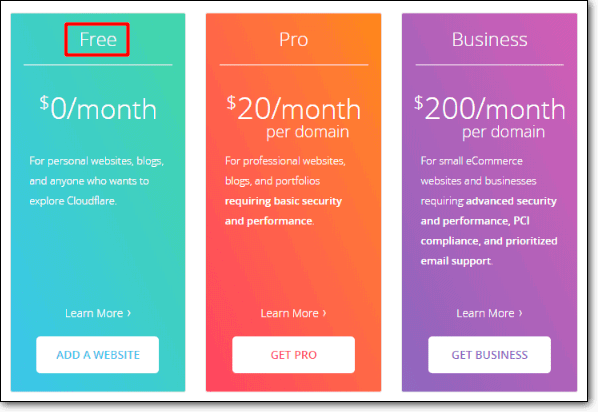
4. 이 시점에서 NameServer를 업데이트하라는 메시지가 표시됩니다. Cloudflare는 새로운 이름 서버 세트를 제공합니다. 호스팅 계정에 로그인하고 기존 네임서버를 새 네임서버로 교체해야 합니다.
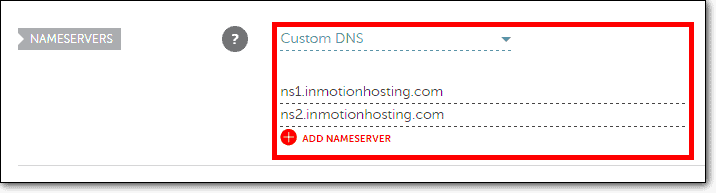
5. Cloudflare 계정으로 다시 전환하고 계속을 클릭합니다.
그게 다야! 무료 SSL 인증서가 웹사이트에 추가됩니다. 그러나 인증서가 사이트에 반영되려면 최대 24시간이 걸립니다.
> 암호화하자
기술에 관심이 있다면 Let's Encrypt를 선택합니다. 가이드를 따르려면 명령줄 사용에 익숙해야 합니다.
참고: 도메인 유효성 검사 수준 SSL 인증서만 무료로 받을 수 있다는 점에 유의하십시오. 대부분의 경우 목적에 충분합니다.
> 인증 기관
기본 SSL 인증서 이외의 인증서가 필요한 경우 신뢰할 수 있는 기관에서 구입할 수 있습니다. 이는 당국이 정기적인 갱신 및 지원을 제공한다는 점에서 다른 디지털 제품과 매우 유사합니다. 신뢰할 수 있는 기관은 다음과 같습니다.
- 코모도
- DigiCert
- 지오트러스트
- 글로벌사인
- RapidSSL
웹 호스트가 제공하는 스톡 옵션 외에 솔루션을 선택하는 데는 여러 가지 이유가 있습니다. 웹 호스트와 독립적인 SSL 인증서를 원한다면 MalCare와 같은 대체 보안 옵션도 탐색해야 합니다.
5. SSL 인증서 설치 후 해야 할 일은 ?
SSL 인증서 설치는 작업의 절반에 불과합니다. 모든 게시물과 페이지에 인증서가 제대로 설치되었는지 확인해야 합니다.
우리의 조언에 귀를 기울이고 이 가이드의 맨 위에 제안한 백업을 가져갔기를 바랍니다. 마찬가지로, 이 섹션(또는 우리가 링크한 문서)의 단계를 진행하기 전에 다른 백업을 수행하십시오. 예, 필요한 고통이지만 안전망을 갖추는 것이 낫지 않습니까?
또는 플러그인 BlogVault를 설치합니다. 매일 자동 백업, 이전 백업의 변경 사항만 저장하는 원클릭 추가 백업.
> 전체 사이트에서 HTTPS 강제 적용
전체 사이트에 SSL을 적용하려면 다음 단계를 수행해야 합니다.
- WordPress 대시보드에서 사이트 주소를 변경하십시오.
- 호스팅 서버에 코드 스니펫을 삽입합니다.
두 가지를 모두 수행하는 데 도움이 되는 플러그인이 있습니다. 다음은 WordPress에서 HTTPS를 강제하는 방법에 대한 전체 가이드입니다.
> Google Analytics, Google Search Console 및 기타 웹 서비스 업데이트
SSL 인증서를 설치하면 사이트의 URL이 https://로 변경됩니다.
Google 애널리틱스와 Search Console은 이를 다른 URL로 간주합니다. 애널리틱스와 콘솔에 새 URL을 추가하지 않으면 Google은 웹사이트 추적을 시작하지 않습니다.
Yoast와 같은 SEO 플러그인은 자동으로 새 사이트맵을 생성해야 합니다. 그러나 그렇지 않은 경우 수동으로 생성해야 합니다.
HTTPS to HTTP WordPress 문서에서 웹사이트 URL을 업데이트해야 하는 웹 서비스의 모든 영역을 다루었습니다.
중요: SSL 인증서는 12~36개월 동안 발급됩니다. 가지고 있는 것이 만료되면 갱신해야 합니다. 웹 호스트 또는 인증 기관에서 인증서를 자동으로 갱신하는 옵션을 제공할 수 있지만 유효성을 유지하는 것이 중요합니다.
6. SSL 인증서를 설치해야 하는 이유는 무엇입니까 ?
전자 상거래 상점을 운영하는 경우 정보 보안이 더욱 분명해집니다. 그리고 종종 더 기대됩니다. 사람들은 귀하의 웹사이트에서 거래를 수행하고 있으며 귀하는 고객이 가능한 한 가장 안전한 경험을 할 수 있기를 원합니다. 해커에 의해 개인 정보가 손상되는 것을 원하지 않습니다.
그러나 전자 상거래 사이트를 운영하고 있지 않다고 가정해 보겠습니다. 거래 활동 없이 일반 사이트를 운영하고 있습니다. 이러한 유형의 웹사이트에 SSL이 필요합니까?
예. 예, 있습니다.
이러한 경우 암호화의 필요성과 SSL이 더 미묘합니다. 여기에서 고려해야 할 두 가지 측면이 있습니다. 보안과 다른 하나는 프라이버시입니다.
또한 가능한 최고의 보안은 항상 귀하의 웹 사이트에 대한 귀하의 경험 법칙이어야 합니다. 1000개의 웹사이트를 분석한 후 해커가 웹사이트를 제어하는 놀랍고 예상치 못한 방법을 알게 되었습니다. MalCare에 가입하고 보안과 함께 안심하고 가입하세요.
먼저 보안을 다루겠습니다.
기사를 게시하거나 댓글을 검토하기 위해 WordPress 사이트에 로그인할 때마다 웹사이트에 사용자 이름과 비밀번호를 보내는 것입니다. 이 정보는 인터넷을 통해 공개적으로 전달되며 트래픽을 염탐하는 사람은 누구나 이 정보를 읽을 수 있습니다. 스누핑이 간단하지는 않지만 커피숍과 같은 공용 Wi-Fi를 사용할 때는 매우 간단합니다.
SSL을 사용하거나 데이터를 암호화하면 암호가 손상되지 않도록 할 수 있습니다.
좋아요, 그럼 사생활은요?
암호를 보호하기 위해 통신을 암호화하는 것은 특히 오늘날과 같은 시대에 상당히 이해하기 쉽습니다. 개인 정보 보호는 최근에 많은 주목을 받고 있으며 그만한 이유가 있습니다.
누구나 귀하의 웹사이트 페이지에 액세스할 때마다 삶의 한 측면을 공유하고 있습니다. 귀하의 웹사이트가 건강 관련 주제에 관한 것이라면 이 정보는 매우 민감합니다. 다양한 산업에 걸쳐 유사한 사용 사례가 많이 있습니다.
아마도 우리 웹사이트는 그다지 중요하지 않은 것처럼 보일 수 있으며 이 정보는 적어도 표면적으로는 사소해 보일 수 있습니다. 그러나 이것은 사실이 아닙니다. 단독으로 볼 때 정보는 사소할 수 있지만 다른 추적 요소와 결합하면 모든 정보가 개인을 매우 드러낼 수 있습니다.
따라서 SSL을 사용하면 귀하의 사이트를 방문하는 모든 방문자의 개인 정보를 보호할 수 있습니다.
Google은 SSL을 사용하기를 원합니다
덜 이타적인 메모에서 Google이 지난 몇 년 동안 SSL을 적극적으로 홍보해 왔다는 점을 고려하는 것이 중요합니다. 2018년 7월에 그들은 웹을 사용자에게 더 안전한 공간으로 만들고 싶다고 발표했습니다. 이를 염두에 두고 SSL 인증서 사용을 의무화했습니다. 따라서 사이트가 SSL로 보호되지 않을 때 경고를 표시합니다.
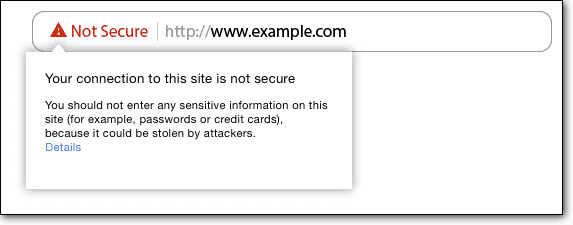
Google은 또한 순위 알고리즘의 신호로 SSL을 추가했습니다. 따라서 안전하지 않은 사이트는 검색 결과에서 순위를 매기지 않은 경우 Google에서 불이익을 받게 됩니다.
결론은 SSL 인증서가 필요하다는 것입니다. 하나를 얻지 못할 이유가 없습니다.
7. 다음은?
새 SSL 인증서를 성공적으로 설치한 것을 축하합니다. 즉, SSL 인증서는 웹 사이트 보안의 출발점 입니다.
해커가 WordPress 웹사이트에 액세스하여 브랜드 평판 및 기타 중요한 자산과 함께 웹사이트를 파괴할 수 있는 방법은 많습니다.
MalCare는 해커와 봇이 사이트에 액세스하지 못하도록 웹사이트와 들어오는 트래픽 사이에 방화벽을 배치합니다. 또한 매일 웹사이트를 스캔하고 모니터링합니다.
방문자를 연중무휴 24시간 보호하려면 MalCare와 같은 포괄적인 보안 제품군이 필요합니다. 자세한 내용은 전문가와 상담하세요!
자주하는 질문
1. 웹 호스트가 SSL 인증서를 제공하지 않는 경우 어떻게 합니까?
웹 호스트가 SSL 인증서를 제공하지 않는 경우 Comodo, DigiCert, GeoTrust, GlobalSign 및 RapidSSL과 같은 SSL 기관에서 하나를 구입할 수 있습니다. 또는 Let's Encrypt에서 무료로 받으세요.
인증서를 수동으로 설치해야 합니다. WordPress에 SSL 인증서를 설치하는 방법에 대한 가이드를 따르십시오.
2. cPanel 없이 SSL을 설치하는 방법은 무엇입니까?
웹 호스트의 사내 제어판을 사용하여 cPanel 액세스 없이 SSL 인증서를 설치할 수 있습니다. 모든 웹 호스트가 고객이 사이트를 관리할 수 있도록 cPanel을 제공하는 것은 아닙니다. 대신 자체 사용자 지정 호스팅 대시보드를 사용합니다. 이를 사용하여 SSL 인증서를 설치할 수 있습니다.
3. 로그인 및 관리 페이지에 SSL이 나타나지 않음
SSL이 로그인 및 관리 페이지에 표시되지 않으면 SSL을 적용해야 합니다. 다음은 이를 수행하는 데 도움이 되는 가이드입니다. WordPress에서 HTTP를 HTTPS로 강제 리디렉션하는 방법
4. 웹 호스트를 변경할 때 SSL을 처리하는 방법은 무엇입니까?
웹 호스트를 변경하면 SSL 인증서도 마이그레이션해야 합니다. 원래 웹 호스트의 무료 SSL 인증서를 사용하고 있었다면 새 인증서로 마이그레이션하는 동안 제거됩니다. 이상적으로는 새 웹 호스트가 자체 무료 SSL 인증서를 설치합니다.
그러나 유료 SSL 인증서가 있는 경우 타사 인증서를 설치하는 것과 동일한 방식으로 새 호스트의 서버에 동일한 인증서를 구성할 수 있습니다.
새 웹 호스트는 서비스로의 원활한 전환에 투자될 것이므로 도움을 받을 수 있는 좋은 장소입니다.
5. 혼합 콘텐츠 경고를 제거하는 방법은 무엇입니까?
SSL Insecure Content Fixer라는 플러그인을 설치하여 웹 사이트에서 혼합 콘텐츠 경고를 제거할 수 있습니다. 다음은 프로세스에 도움이 되는 가이드입니다.
6. WordPress에 SSL 인증서를 설치하는 방법은 무엇입니까?
WordPress에 SSL 인증서를 설치하려면 여기에 나열된 단계를 수행해야 합니다. 단계는 따라하기 매우 쉽습니다. 그러나 인증서를 설치하는 데 문제가 있는 경우 호스팅 제공업체에 도움을 요청할 수 있습니다.
7. WordPress GoDaddy 사이트에 SSL 인증서를 설치하는 방법은 무엇입니까?
WordPress GoDaddy 사이트에 SSL 인증서를 설치하려면 다음 지침을 따라야 합니다. 걱정하지 마세요. 도움이 필요하면 GoDaddy 기술 지원 팀에 도움을 요청하세요.
